- Muallif Abigail Brown [email protected].
- Public 2023-12-17 07:04.
- Oxirgi o'zgartirilgan 2025-01-24 12:28.
Nimalarni bilish kerak
- Veb-brauzer: Google Docs faylini oching. Hujjatni ekranning yuqori qismidagi menyular orqali tahrirlang.
- Tasvirlar kiritish, matn formatini sozlash va imlo tekshiruvini oʻtkazish bu variantlardan faqat bir nechtasi.
- Google Docs ilovasi: Hujjatni oching va qalam belgisiga bosing. Tahrirlash uchun ekranning yuqori va pastki qismidagi menyulardan foydalaning. tasdiq belgisini bosing.
Ushbu maqolada Google Docs-ni kompyuterdagi veb-brauzerdan yoki mobil qurilmadagi Google Docs ilovasidan qanday tahrirlash tushuntiriladi.
Google Docs-ni veb-saytda tahrirlash
Google Docs mashhur soʻz protsessoridir, chunki u toʻliq onlayn ishlaydi, lekin bu tahrirlash imkoniyatlarini oʻtkazib yuboradi degani emas. Siz o'zingiz yaratgan qog'oz va boshqa hujjatlarni, shuningdek, veb-brauzer yoki mobil ilovada siz bilan baham ko'rilgan fayllarni tahrirlashingiz mumkin. Google Docs-ni veb-brauzerda qanday tahrirlash mumkin.
- Google Docs-ni oching. Bu hujjatni topishning eng yaxshi usuli, ayniqsa uni o'zingiz yaratgan bo'lsangiz. Agar u sizga ulashilgan boʻlsa yoki uni u yerda topa olmasangiz, uni topishning boshqa usullari uchun Google hujjatlarini qanday ochishni koʻring.
-
Tahrir qilmoqchi boʻlgan hujjatni tanlang. Agar uni darhol topmasangiz, yuqoridagi qidiruv panelidan foydalaning; u sarlavha va matn mazmuni bo'yicha hujjatlarni topadi. Agar u MS Word dasturida yaratilgan va kompyuteringizda boʻlsa, uni Google Docs’ga yuklang.

Image -
Hujjatni tahrirlash. Sahifaning yuqori qismida rasm va boshqa ob'ektlarni kiritish, matn formatlashni sozlash, imlo tekshiruvini ishga tushirish va boshqalarni bajarish uchun menyular mavjud (pastga qarang). Umumiy vazifalardan biri shrift oʻlchamini oʻzgartirish boʻlib, uni raqamlarni almashtirish orqali qilishingiz mumkin.

Image
Tahrirlash parametrlari
Google Docs-da tahrirlash vositalari shunchalik ko'pki, ular nima qilishlarini tushuntirish uchun ularni tartibga solish foydali bo'lardi. Ular formatlash asboblar panelidagi boʻlimlar boʻyicha ajratilgan:
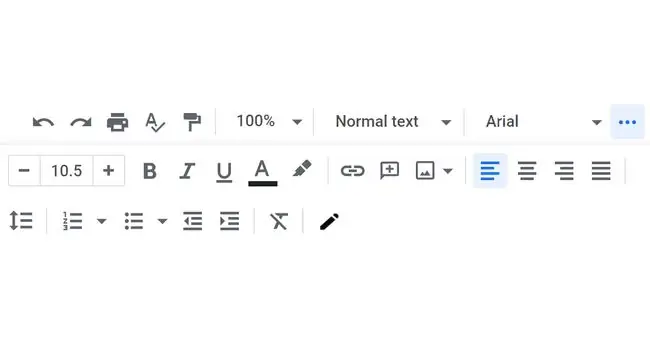
- Bekor qilish, takrorlash, chop etish, imlo/grammatikani tekshirish, bo'yash formati (formatlashni oson nusxalash/joylashtirish uchun)
- Zoom; Hujjatni qanday ko'rishingizni sozlash uchun (u haqiqiy matn hajmini o'zgartirmaydi)
- Uslublar; sarlavhalar va sarlavhalar yaratish uchun
- Shrift oʻzgartirgich, matn oʻlchamini sozlagich, qalin/kursiv/pastki chiziq, matn rangi, taʼkidlash rangi
- Giperhavola kiriting, sharh qoʻshing, rasm kiriting
- Align; matn va ob'ektlarni chapga, markazga, o'ngga tekislash yoki tekislash uchun
- Satr oraligʻi, masalan, ikki intervalli; qatorlar orasidagi masofani oʻzgartirish uchun hujjat qismini ajratib koʻrsating
- Raqamli va markerli roʻyxatlar tuzing, chekinishlarni oshiring va kamaytiring va formatlashni tozalang
Tahrirlash vositalarini topishning yana bir yoʻli sichqonchaning oʻng tugmasini bosish yoki menyular orqali oʻtishdir. Masalan, Insert menyusi diagramma tuzish, jadval tuzish, maxsus belgilar va tenglamalardan foydalanish, izohlar qoʻshish va mundarija yaratish imkonini beradi.
Google Docs ilovasidan foydalaning
- Mobil ilova telefon yoki planshetdan hujjatlarni qanday tahrirlashdir. Agar sizda hali yo'q bo'lsa, uni hozir yuklab oling:
- Tahrir qilmoqchi boʻlgan hujjatga teging. Yuqoridagi qidiruv paneli barcha fayllarni bir vaqtning o‘zida saralashning oson yo‘lidir.
- Sukut bo'yicha hujjat faqat o'qish rejimida ochiladi. Uni tahrirlash uchun pastki o‘ng tarafdagi qalam belgisini bosing.
-
Faylni tahrirlash uchun ekranning yuqori va pastki qismidagi menyulardan foydalaning.

Image - Saqlash uchun yuqori chap burchakdagi belgini bosing.
Tahrirlash parametrlari
Har bir tugma nima qilishini bilish qiyin, chunki uni bosmasdan turib bilmaysiz. Bularning barchasi nimani anglatadi:
- Yuqori menyuda oltita tugma mavjud: bekor qilish, takrorlash, matn va paragraf opsiyalarini oʻzgartirish, kiritish (havola, sharh, rasm, jadval, gorizontal chiziq, sahifa uzilishi, sahifa raqami yoki izoh), sharhlarni koʻrish va qoʻshimcha parametrlarga kirish (masalan, chop etish tartibi koʻrinishi, ulashish opsiyalari, qoʻshimchalar va yordam).
- Quyi menyu qalin, kursiv, tagiga chizish, rang, ajratib koʻrsatish, tekislash, tartiblangan va tartibsiz roʻyxatlar va chekinishlar kabi umumiy tahrirlash vositalari uchun moʻljallangan.
Google Docs-dan foydalanishning boshqa usullari
Google soʻz protsessorida koʻp narsa qilish mumkinligi allaqachon ayon boʻldi. Bizda Google Docs-dan foydalanish bo'yicha bir nechta qo'llanmalar mavjud bo'lib, ular sizga chekkalarni o'zgartirish, shriftlarni qo'shish, konvert shablonini yaratish, imzo qo'yish, moybo'yoqli qo'shish va rasmlarni ko'chirish kabi barcha amallarni bajarish uchun sizga yordam beradi.
Barcha hujjatlar avtomatik tarzda saqlanadi, lekin siz faylni oflayn rejimda ham yuklab olishingiz va odamlarga yuborishingiz mumkin. Google hujjatini PDF formatiga qanday aylantirish, hujjatni elektron pochta orqali yuborish yoki barcha tafsilotlar uchun hamkorlikni sozlashni koʻring.






